在 Pivot 数据表中,可以根据日期、数字和文本值对数据进行分组。对于日期,我们可以按月或年、按年等对日期进行分组。对于数字,我们可以将特定范围内的数字分组在一起。对于文本值,我们需要手动分组,否则会抛出错误。
按月或年对日期进行分组:
按照以下步骤在 Excel 中按月或年对日期进行分组:
步骤 1:创建数据透视表。
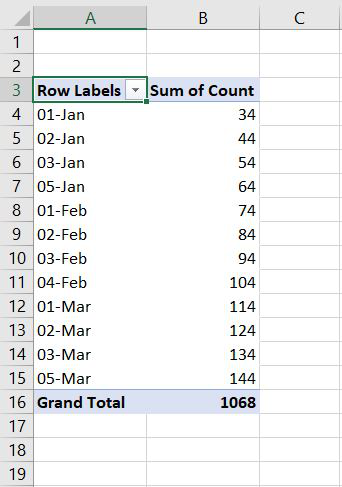
数据透视表
步骤 2:右键单击一个值并选择一个组。
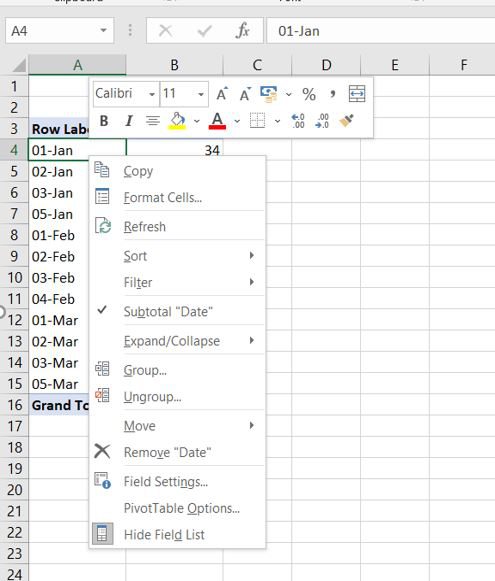
选择组
步骤3:在对话框中,在由选择的时间段。
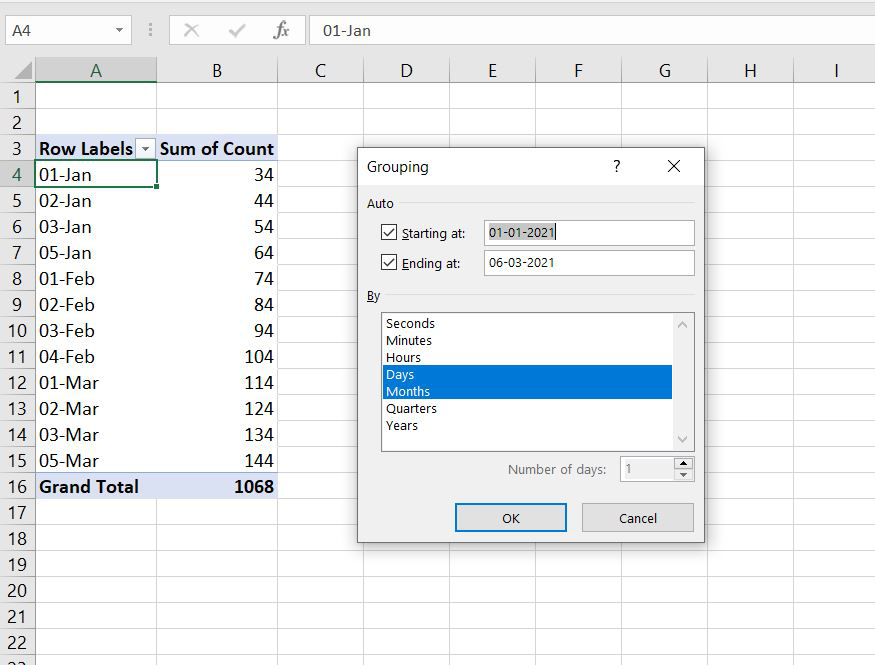
选择时间段
第四步:点击确定。 Pivot 数据表基于月份和日期进行分组。

按文本值分组数据:
无法在 Excel 中使用上述方法对文本数据进行分组。如果我们尝试这样做,它会抛出错误。因此,我们必须手动选择要分组的数据,然后对其进行分组。
步骤 1:创建数据透视表。

步骤 2:通过在选择时按 ctrl 键手动选择要分组的数据单元格。

第 3 步:右键单击并选择“组”选项。
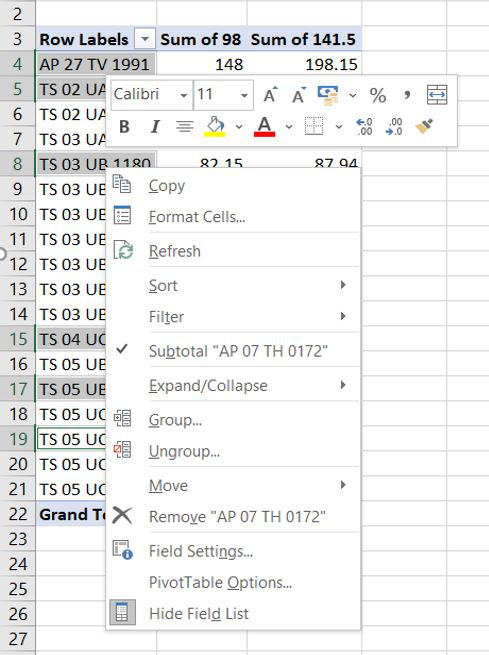
第 4 步:选定的值被分组并出现在Group1下。

第 5 步:您可以根据需要重命名组。
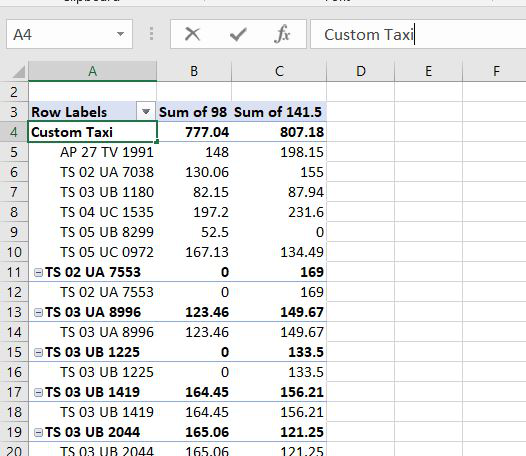
按数字分组数据:
按照以下步骤按数字对数据进行分组:
第 1 步:创建数据透视表
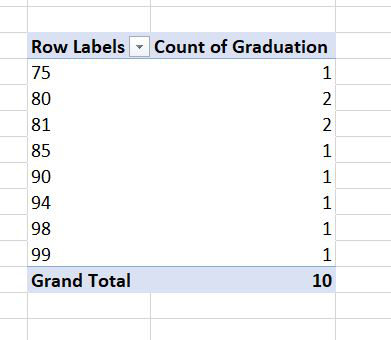
步骤2:右键单击单元格并选择组。
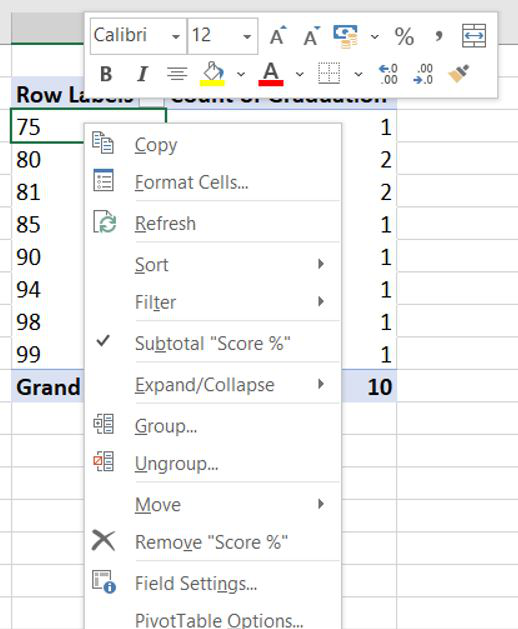
步骤3:在对话框中,通过选择组的间隔。
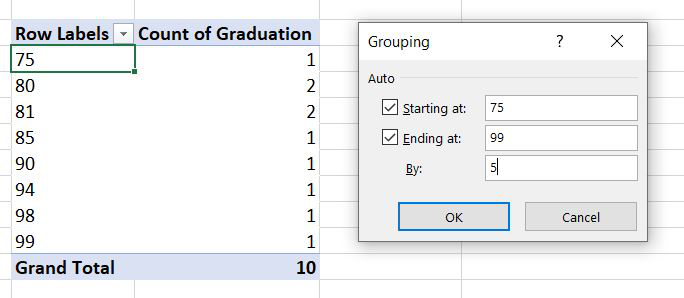
步骤 4:点击确定,数据透视表数据以 5 为间隔分组。

因此,这些是对数据透视表数据进行分组的步骤。